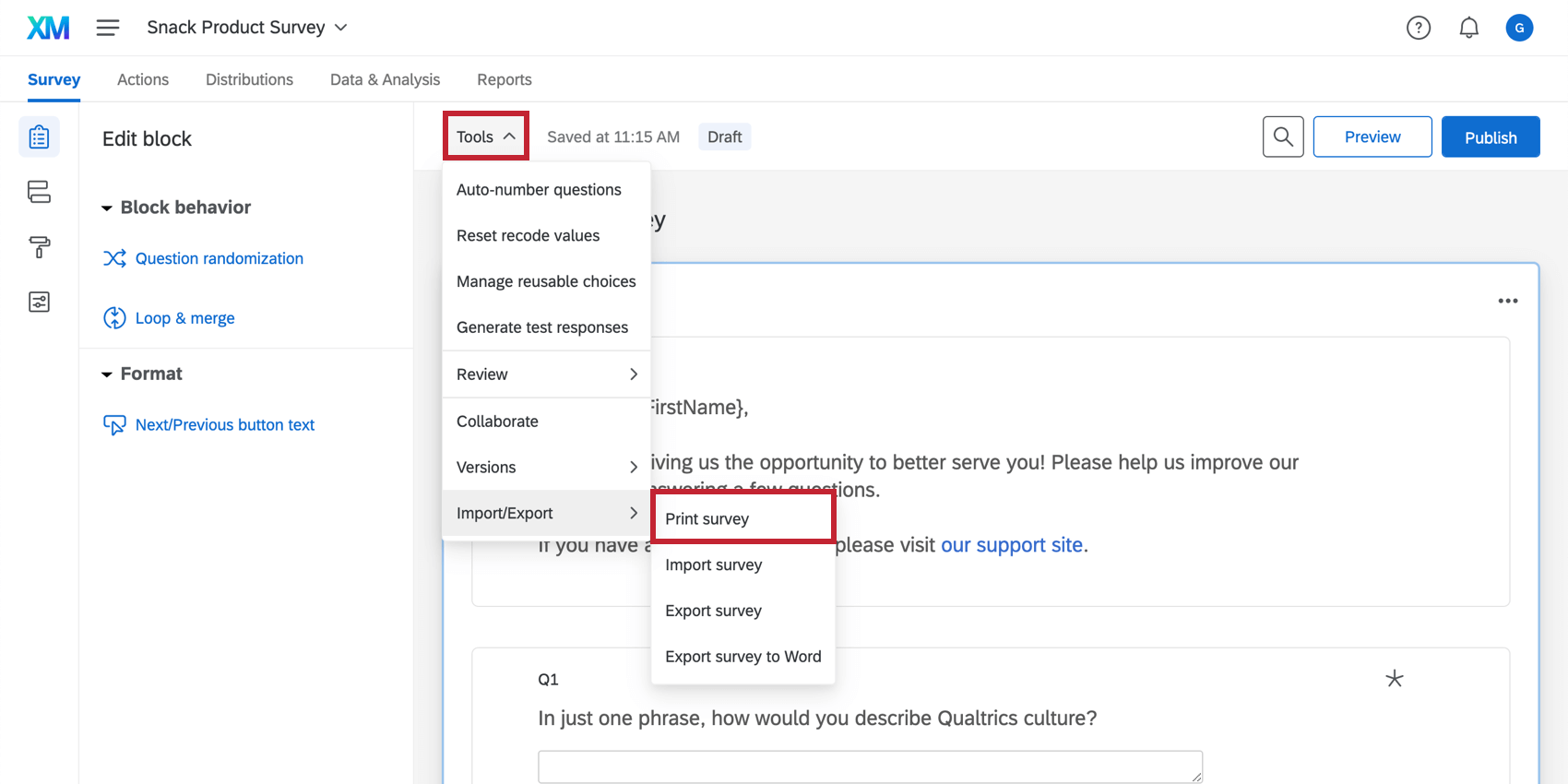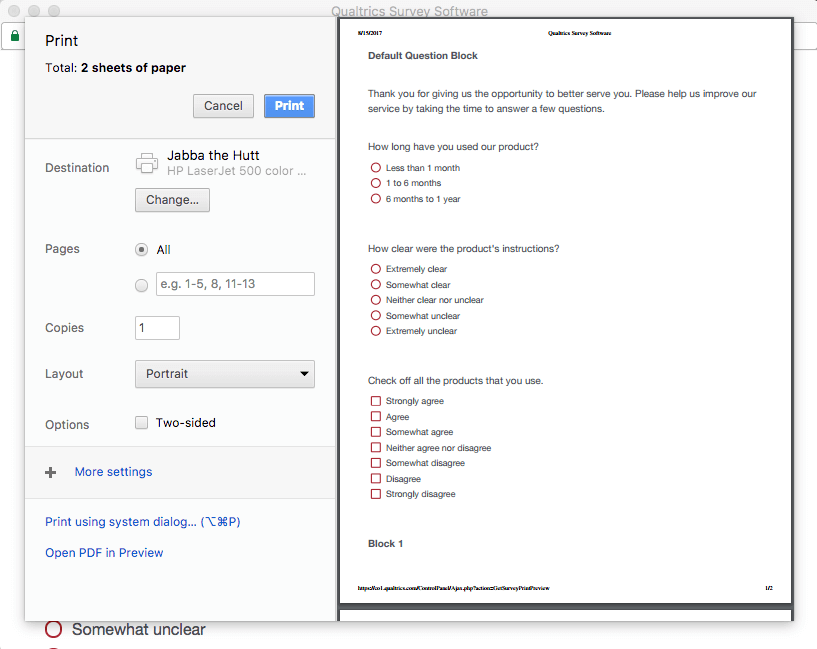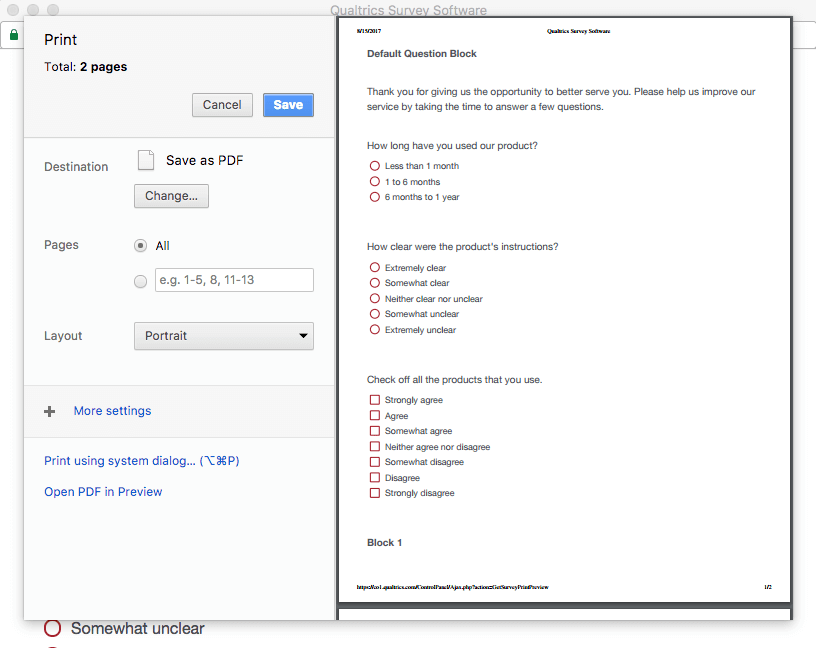アンケートの印刷
アンケートの翻訳について
アンケートの印刷オプションは、アンケートタブのツールメニューのインポート/エクスポートで利用できます。この機能を使用して、アンケートの物理的なコピーを印刷したり、PDF に保存したりすることができます。
PDF バージョンに加え、アンケート調査をMicrosoft Word DOCX フォーマットにエクスポートし、Word から印刷することもできます。
PDFの印刷
アンケートの印刷をクリックすると、アンケートの印刷プレビューとプリンタのダイアログウィンドウの 2 つのウィンドウが開きます。
PDFへの印刷プロセスは、MacとWindowsコンピュータで異なります。MacにはデフォルトでPDFプリンターが内蔵されているので、印刷ダイアログウィンドウでPDFとして印刷することを選択するだけです。WindowsコンピュータにはPDFプリンタ(Adobe Acrobat、PDFCreator、CutePDFなど)がインストールされている必要があります。PDFプリンターがインストールされていない場合、PDF印刷オプションはありません。
PDFへの保存
アンケートの印刷を選択すると、アンケートを PDF ファイルとして保存するオプションもあります。保存先をプリンタの場所ではなく「PDFとして保存」に変更するだけです。保存を選択すると、アンケートの PDF ファイルがコンピュータのダウンロードフォルダに保存されます。
ワードからの印刷
Word ドキュメントからアンケートを印刷したい場合は、まずアンケートを Word ドキュメントにエクスポートする必要があります。この手順は、アンケートのインポートとエクスポートページのアンケート調査のエクスポートセクションに記載されています。
さまざまなプロジェクトタイプで「アンケート調査」を使用する
様々なプロジェクトをPDFに印刷・保存できます。このページで説明されているオプションは、以下の場所で利用できる: